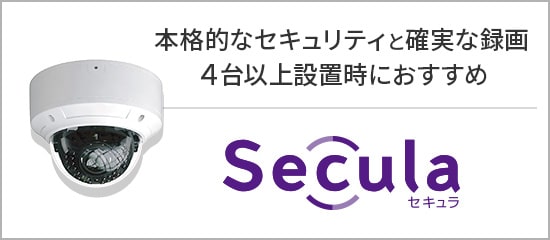06-6228-0577
03-6630-3650
よくあるご質問
 Viewlaシリーズの視聴用パスワードを変更した後、もし忘れたらどうなるか不安です。
Viewlaシリーズの視聴用パスワードを変更した後、もし忘れたらどうなるか不安です。
No.000214
![]()
視聴用パスワードを忘れても心配要りません。Viewlaシリーズと同じネットワークに接続されたWindowsパソコンやスマートフォン・タブレットからパスワードが確認できます。
スマートフォン・タブレット端末から確認する場合
①スマートフォン・タブレット端末を、カメラと同じWi-Fiルーターに接続します。
②mCamViewを起動します。画面下部の[ローカルサーチ]にカメラのID(00から始まる9ケタの数字)が表示されていることを確認してください。
⇒カメラIDが表示されていない場合、パスワードの確認/変更ができません。
③画面下部の[カメラリスト]をタップします。
④パスワードを確認したいカメラ名右横の[>]マークをタップします。
⑤表示されたメニューの中から[カメラ設定]もしくは「camera」タブをタップします。
⑥ログイン画面が表示されますので、管理者用ユーザー名・パスワードを入力します。「初期値ユーザー名:admin,パスワード:(空白)」
⑦「管理」もしくは「管理者」をタップします。
⑧「ログイン」をタップします。
⑨映像表示パスワード欄に表示されている半角英数字が、現在のパスワードです。
確認・もしくは変更を行ってください。
スマートフォン・タブレット端末から確認する場合
①スマートフォン・タブレット端末を、カメラと同じWi-Fiルーターに接続します。
②mCamViewを起動します。画面下部の[ローカルサーチ]にカメラのID(00から始まる9ケタの数字)が表示されていることを確認してください。
⇒カメラIDが表示されていない場合、パスワードの確認/変更ができません。
③画面下部の[カメラリスト]をタップします。
④パスワードを確認したいカメラ名右横の[>]マークをタップします。
⑤表示されたメニューの中から[カメラ設定]もしくは「camera」タブをタップします。
⑥ログイン画面が表示されますので、管理者用ユーザー名・パスワードを入力します。「初期値ユーザー名:admin,パスワード:(空白)」
⑦「管理」もしくは「管理者」をタップします。
⑧「ログイン」をタップします。
⑨映像表示パスワード欄に表示されている半角英数字が、現在のパスワードです。
確認・もしくは変更を行ってください。
お電話でのお問い合わせ
購買・営業
SIMサービスご契約に
関するお問い合わせ
機器サポート
[受付時間]
▪購買・営業9:00~12:00 / 13:00~17:30
▪機器サポート9:00~12:00 / 13:00~18:00
(土日・祝日、夏期休暇・年末年始を除く)